VPN是什麼? VPN虛擬私人網路的優缺點

VPN是什麼? VPN有哪些優缺點?接下來,我們和WebTech360一起探討VPN的定義,以及如何在工作中套用這種模式和系統。
在添加好友方面,Snapchat 與大多數社交平台沒有什麼不同。您可以使用“添加好友”選項搜索其他用戶,並使用他們的聯繫信息、用戶名或其他各種方式添加他們。好友列表簡單且易於瀏覽。但是,該應用程序讓您很難看到所有添加了您的用戶。

了解誰在關注您不僅對您的在線隱私很重要,而且對您的人際關係安心也很重要。
如果您想確保某些用戶在他們的朋友列表中有您,您就必須努力找出答案。本文將解釋如何操作。
檢查待處理的好友請求
當有人在 Snapchat 上添加您時,您會在“添加朋友”菜單中看到待處理的朋友請求。這也是查看誰將您添加到 Snapchat 的最簡單方法。您只需按照以下步驟操作:
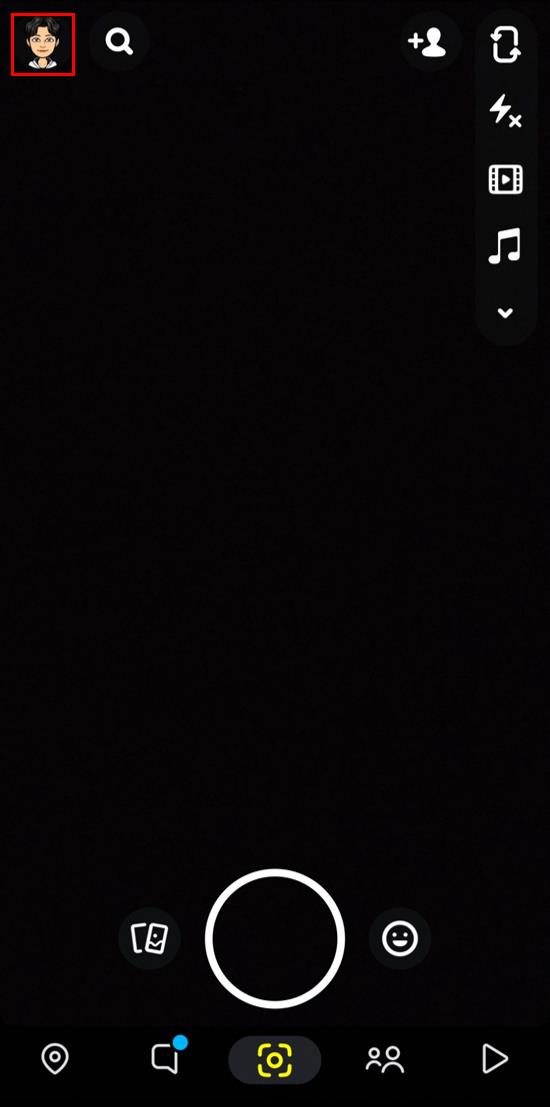
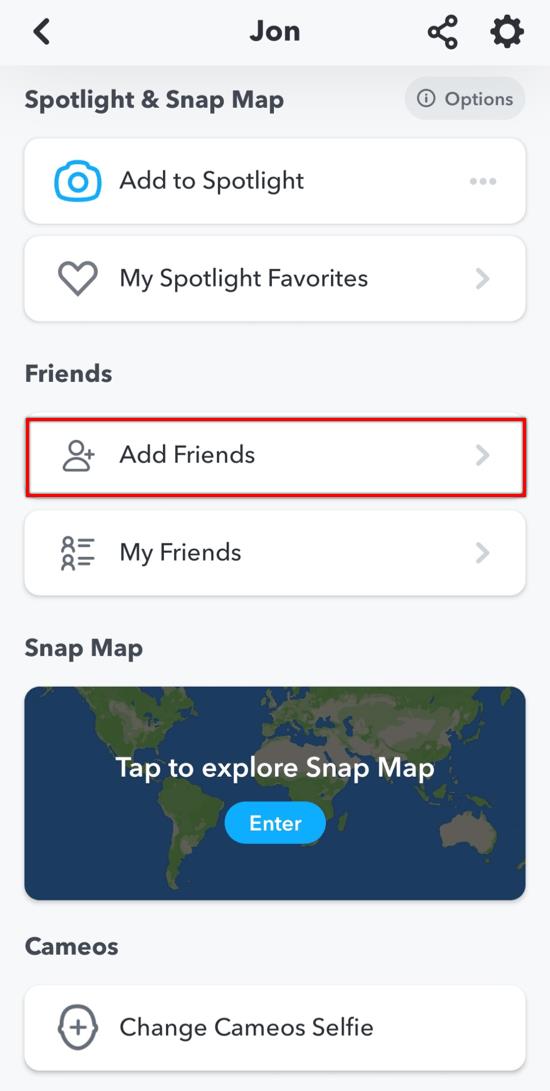
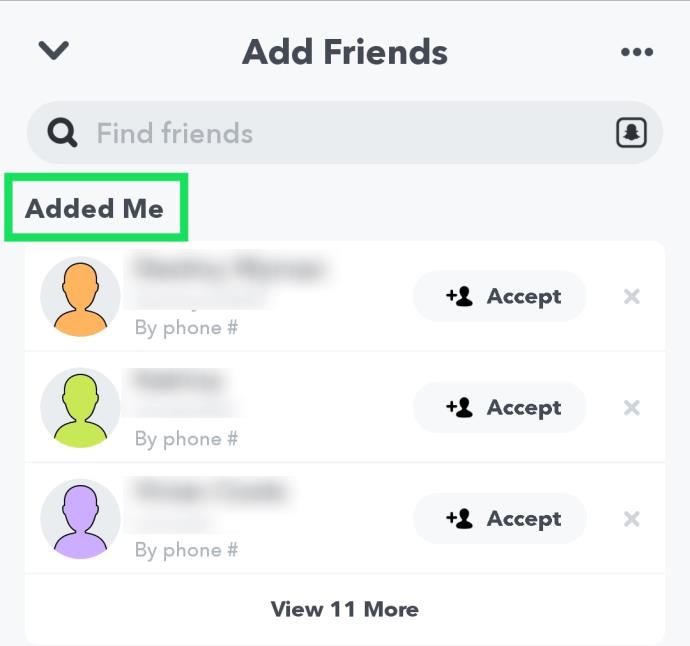
“已添加我”部分顯示所有已添加您的用戶,直到您將他們添加回來。添加後,他們將移至“我的朋友”部分。
別人怎麼加你?
Snapchat 用戶可以通過您的用戶名添加您。要使用此方法,他們只需在搜索欄中輸入您的用戶名即可。
他們還可以通過您的 Snapcode 添加您。這是每個用戶在其個人資料圖片後面的黃色背景上的點狀圖案。其他用戶可能會掃描此 Snapcode 並將您添加到他們的朋友列表中。如果您在線分享了您的 Snapcode,那麼其他用戶很可能就是這樣找到您的。
人們還可以從他們的聯繫人中添加您。如果他們之前有你的電話號碼或電子郵件號碼,Snapchat 可能會自動向他們建議添加你。這些用戶將在他們的個人資料信息下寫上“通過電話添加”。
最後,您可能會在一些待定用戶下找到“通過快速添加添加您”。快速添加是“添加朋友”菜單中的一個特殊部分,它會建議您可能知道或喜歡的配置文件。他們通常是您朋友的朋友,您在其他社交網絡上結交的人等。
看看誰把你加回來了
當 Snapchat 用戶將您添加回來時,通知將出現在“添加朋友”菜單中的“待定”部分下。但情況並非總是如此。
如果你添加了一個朋友,但你不確定他們是否加回了你,你可以使用一些非常規的方法來檢查它。這些步驟因您的設備而異。
iPhone
如果您在 iPhone 上使用 Snapchat,您可以通過查看聯繫人信息窗口查看誰加回了您。按著這些次序:
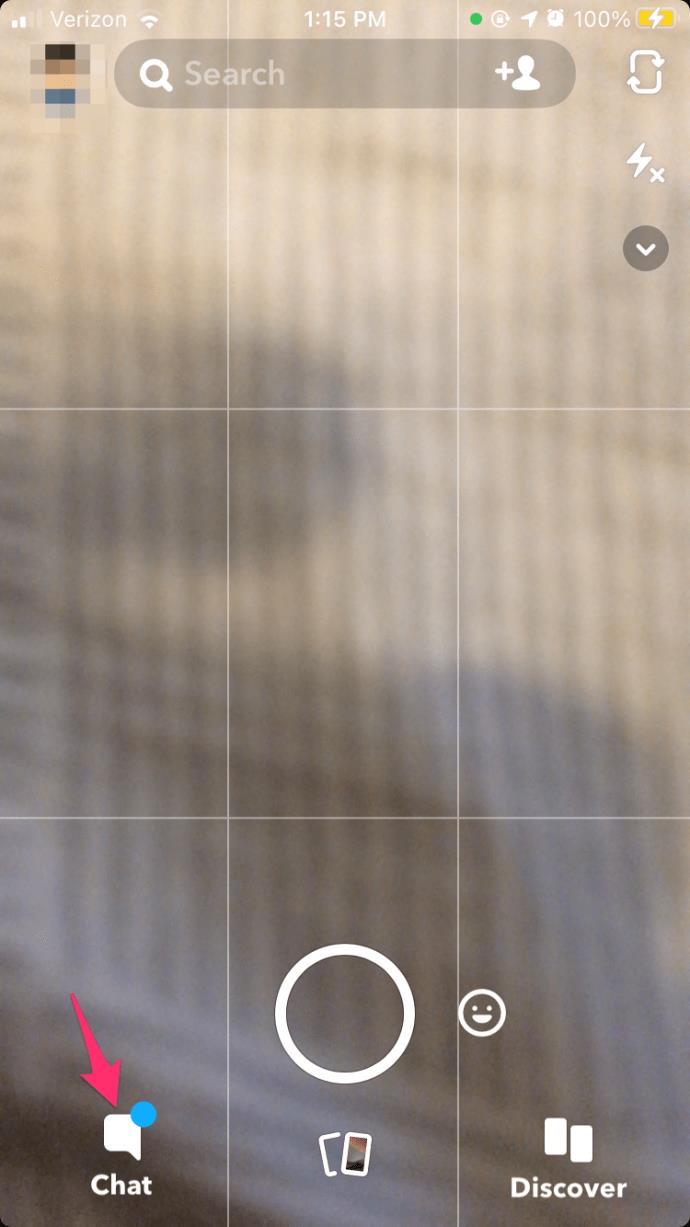
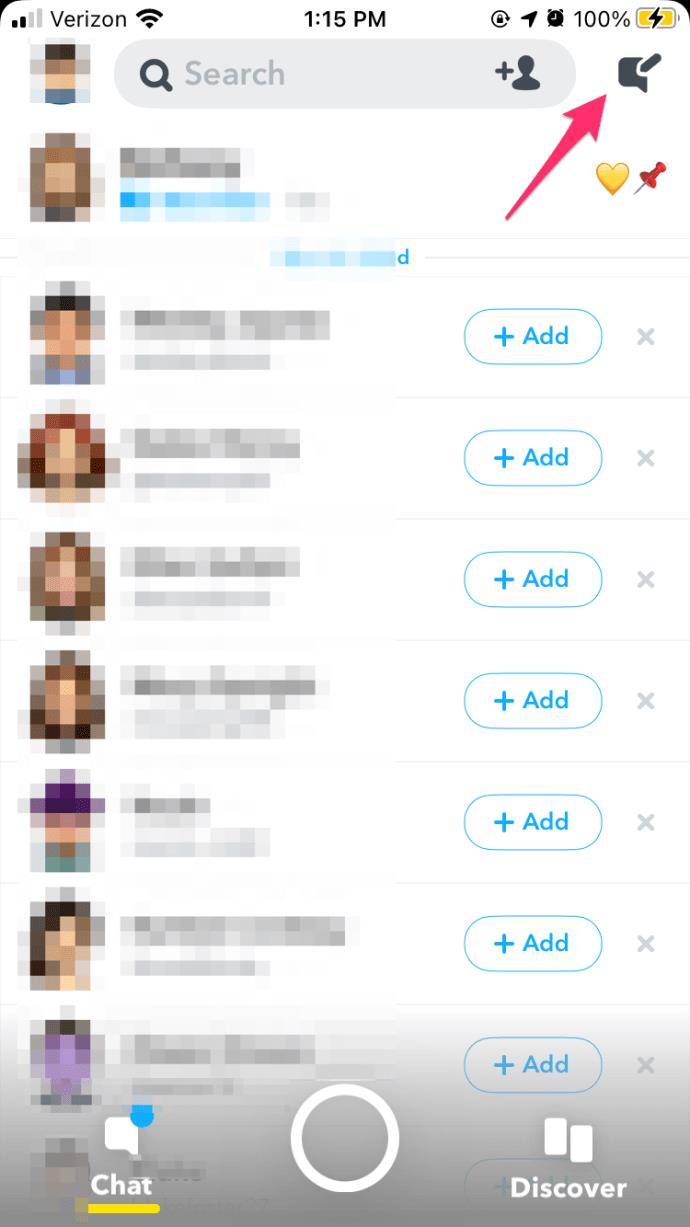
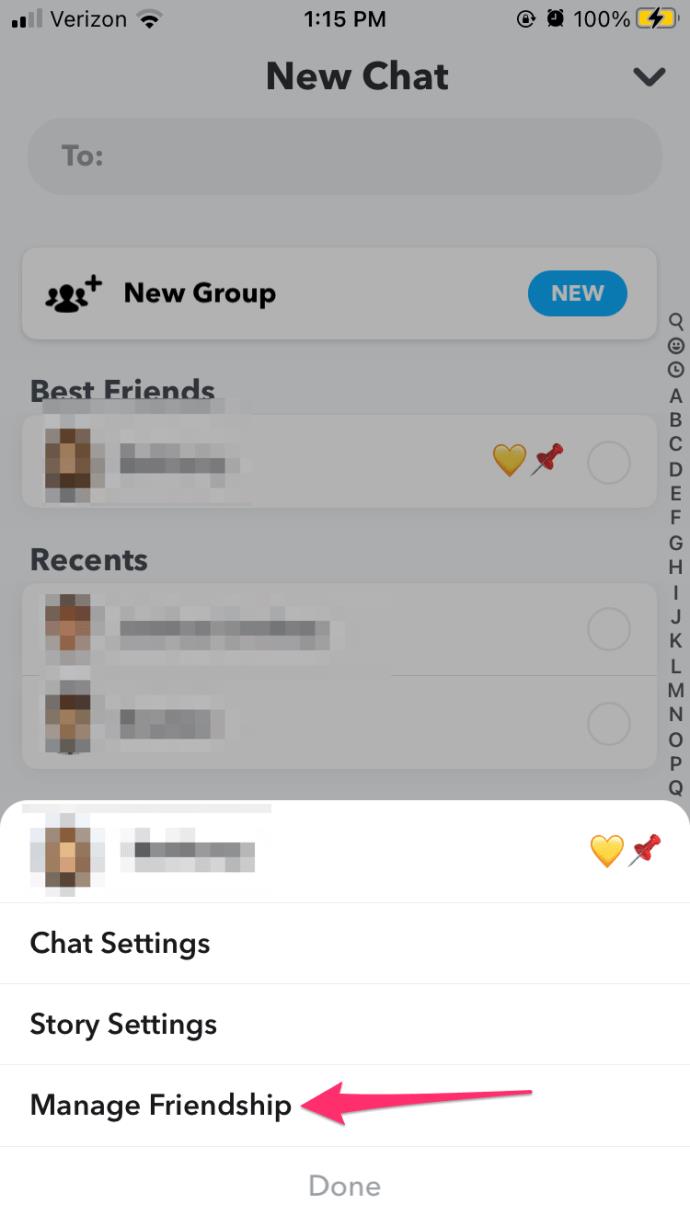
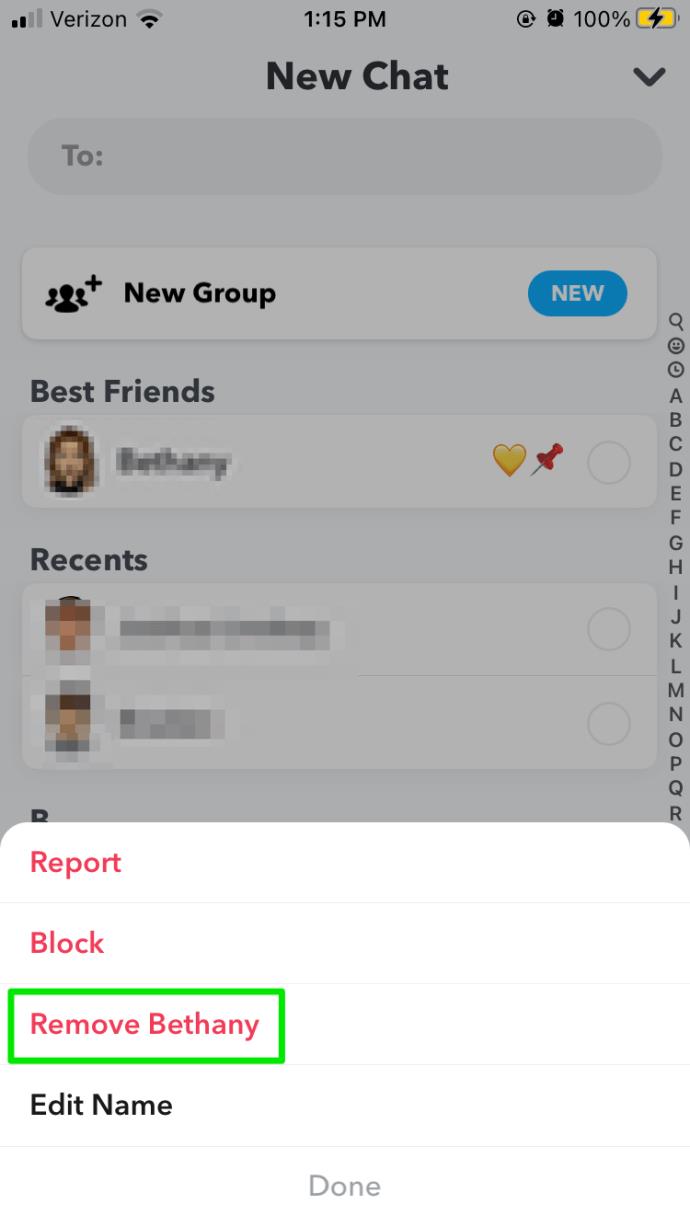
安卓
要查明是否有人將您添加回 Android,您需要直接發送快照。如果您對此沒有意見,請按照以下說明操作:
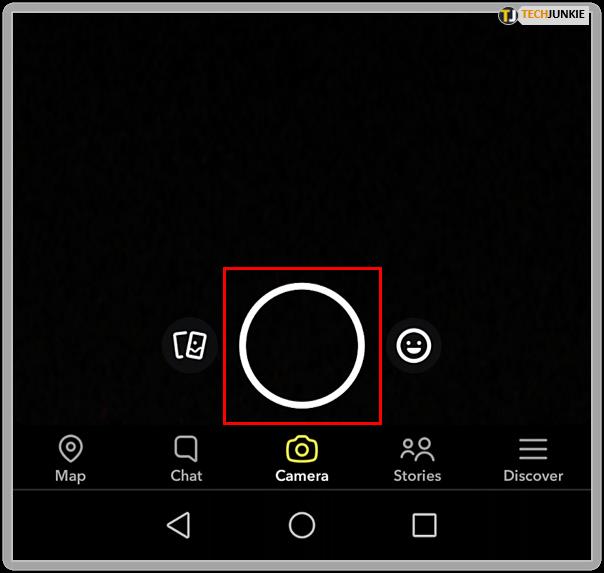
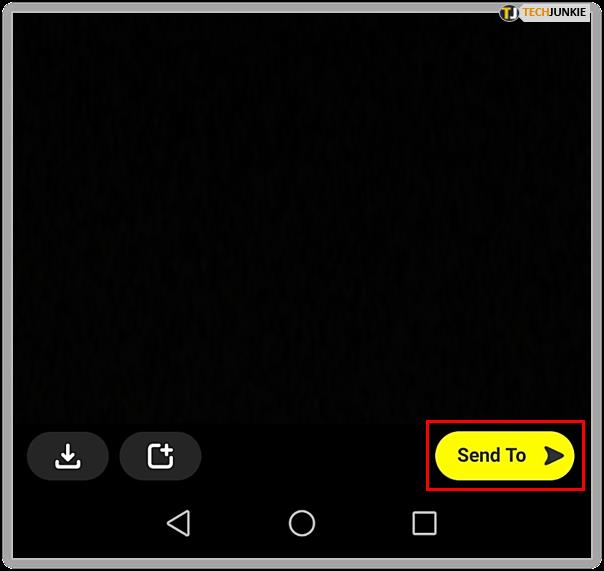
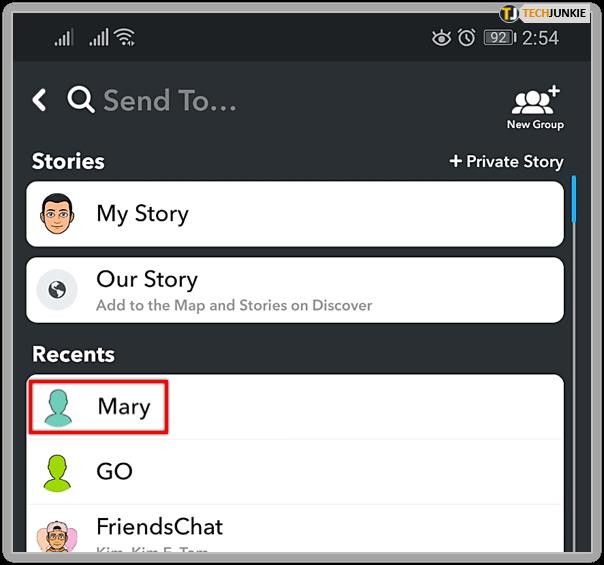
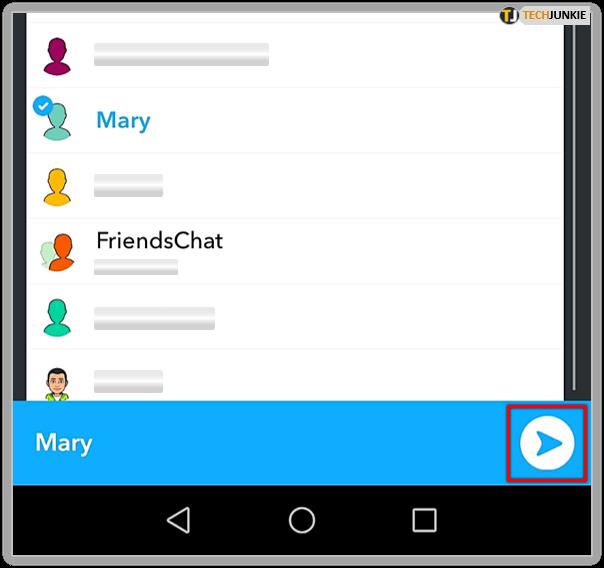
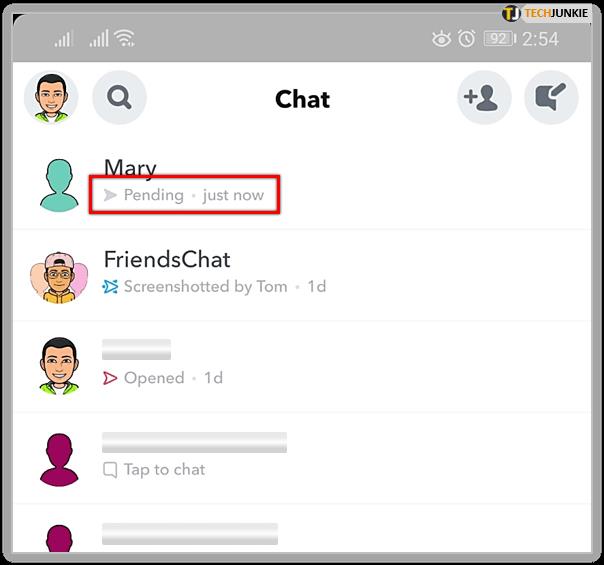
如果您在用戶名下看到灰色的“待定”箭頭,則表示此人尚未添加您。如果您看到紅色的“已發送”圖標,則表示此人已添加您。
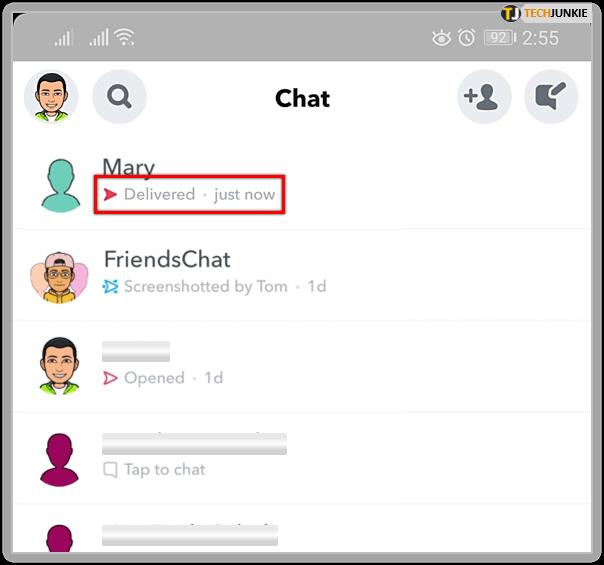
請記住,快照一旦發送就無法收回。如果你想保持微妙,你應該避免這種方法。
跟踪誰添加了您
當您在“添加朋友”部分跟踪誰添加了您時,您可能還會收到有關您的個人資料公開程度的寶貴信息。
如果很多用戶通過 Snapcode 添加了您,則可能意味著有人在互聯網上公開分享了它。您還可以跟踪誰知道您的聯繫信息,以及誰搜索了您的用戶名。
經常問的問題
如果有人加我,他們能看到什麼?
如果有人將您添加到 Snapchat 上,他們將能夠根據您的隱私設置訪問不同級別的內容。如果您已將您的帳戶設置為私人,並且其他用戶添加了您但您沒有將他們添加回來,他們將無法看到您的個人資料。
要更改或檢查這些設置,請打開 Snapchat 並導航至“設置”頁面。點擊“查看我的故事”圖標並在“所有人”、“僅限朋友”或“自定義”之間切換。
您還可以更改誰可以聯繫您,在“快速添加”部分看到您,或者誰可以看到您的位置。雖然您可能不會立即知道誰剛剛添加了您,但您可以通過這些設置來控制其他人看到的內容。
我再也看不到我朋友的 Snapscore。這意味著什麼?
通常情況下,無法看到某人的 Snap 分數意味著他們不再是您在應用程序上的朋友。這可能是一個小故障,您需要更新 Snapchat 應用程序或檢查您的互聯網連接。u
我們在這裡有一篇關於 Snap Scores 的文章,但是 Snapchat 用戶個人資料圖片下方的數字圖標僅在兩個人相互添加時才會顯示。
如果某人添加了我,我該如何將其刪除?
也許你不太高興有人添加了你,或者你甚至根本不認識這個人。您可以刪除用戶或阻止用戶。
假設你已經和這個人成為朋友一段時間了,並且你不想再與他們互動,前往他們的個人資料並點擊右上角的三點圖標。將出現一個菜單,選擇“刪除朋友”或“阻止”。
如果有人騷擾您,請選擇“舉報”選項。這將提醒 Snapchat 開發人員有人在使用該應用程序並可能違反該應用程序的社區標準。如果是後者,他們的帳戶可能會被完全刪除。
假設您還沒有添加回用戶,只需點擊他們請求旁邊的“x”。這會將它們從您的已添加列表中刪除。
您是否曾經有可疑用戶通過您的聯繫信息或 Snapcode 添加您?你做了什麼?在下面的評論中告訴我們。
VPN是什麼? VPN有哪些優缺點?接下來,我們和WebTech360一起探討VPN的定義,以及如何在工作中套用這種模式和系統。
Windows 安全中心的功能遠不止於防禦基本的病毒。它還能防禦網路釣魚、攔截勒索軟體,並阻止惡意應用運作。然而,這些功能並不容易被發現——它們隱藏在層層選單之後。
一旦您學習並親自嘗試,您就會發現加密非常容易使用,並且在日常生活中非常實用。
在下文中,我們將介紹使用支援工具 Recuva Portable 還原 Windows 7 中已刪除資料的基本操作。 Recuva Portable 可讓您將其儲存在任何方便的 USB 裝置中,並在需要時隨時使用。該工具小巧、簡潔、易於使用,並具有以下一些功能:
CCleaner 只需幾分鐘即可掃描重複文件,然後讓您決定哪些文件可以安全刪除。
將下載資料夾從 Windows 11 上的 C 碟移至另一個磁碟機將幫助您減少 C 碟的容量,並協助您的電腦更順暢地運作。
這是一種強化和調整系統的方法,以便更新按照您自己的時間表而不是微軟的時間表進行。
Windows 檔案總管提供了許多選項來變更檔案檢視方式。您可能不知道的是,一個重要的選項預設為停用狀態,儘管它對系統安全至關重要。
使用正確的工具,您可以掃描您的系統並刪除可能潛伏在您的系統中的間諜軟體、廣告軟體和其他惡意程式。
以下是安裝新電腦時推薦的軟體列表,以便您可以選擇電腦上最必要和最好的應用程式!
在隨身碟上攜帶完整的作業系統非常有用,尤其是在您沒有筆記型電腦的情況下。但不要為此功能僅限於 Linux 發行版——現在是時候嘗試複製您的 Windows 安裝版本了。
關閉其中一些服務可以節省大量電池壽命,而不會影響您的日常使用。
Ctrl + Z 是 Windows 中非常常用的組合鍵。 Ctrl + Z 基本上允許你在 Windows 的所有區域中撤銷操作。
縮短的 URL 方便清理長鏈接,但同時也會隱藏真實的目標地址。如果您想避免惡意軟體或網路釣魚攻擊,盲目點擊此類連結並非明智之舉。
經過漫長的等待,Windows 11 的首個重大更新終於正式發布。













